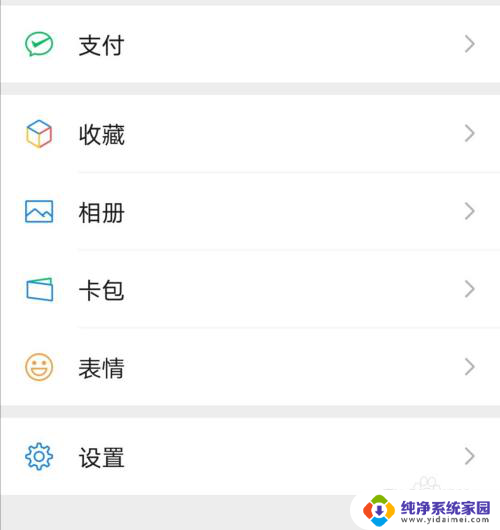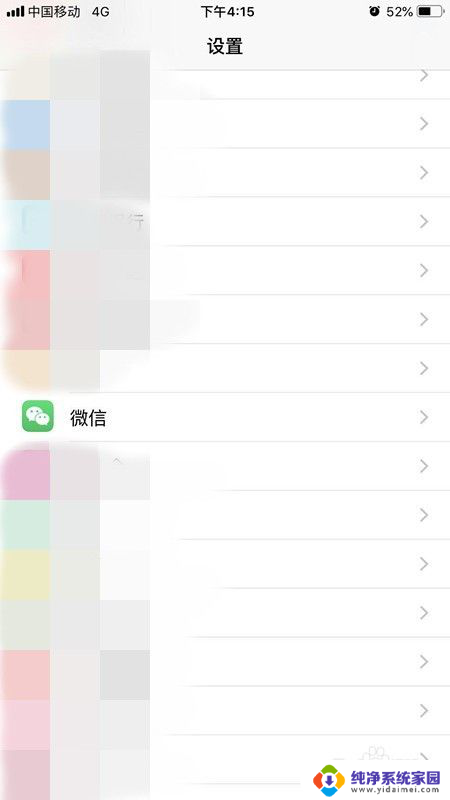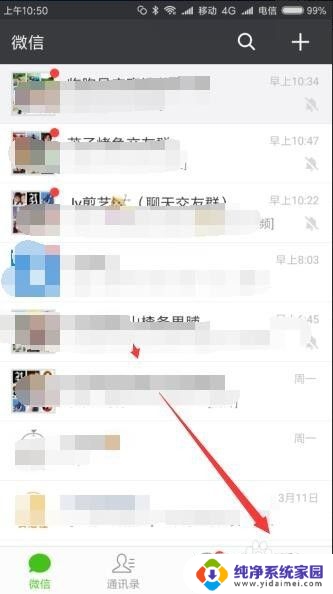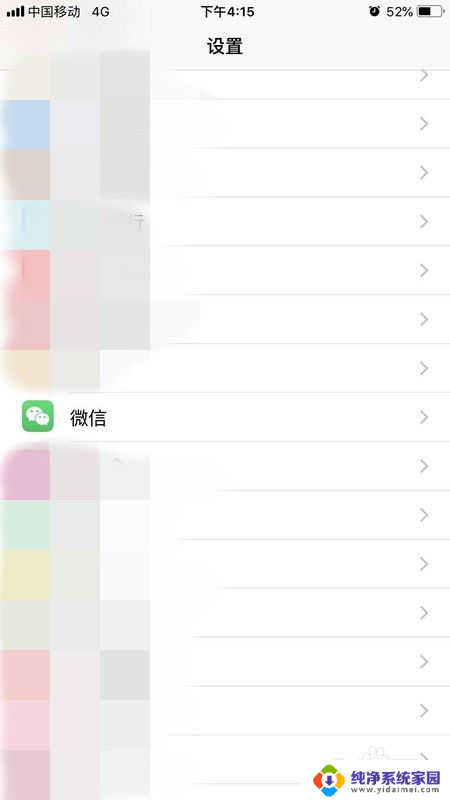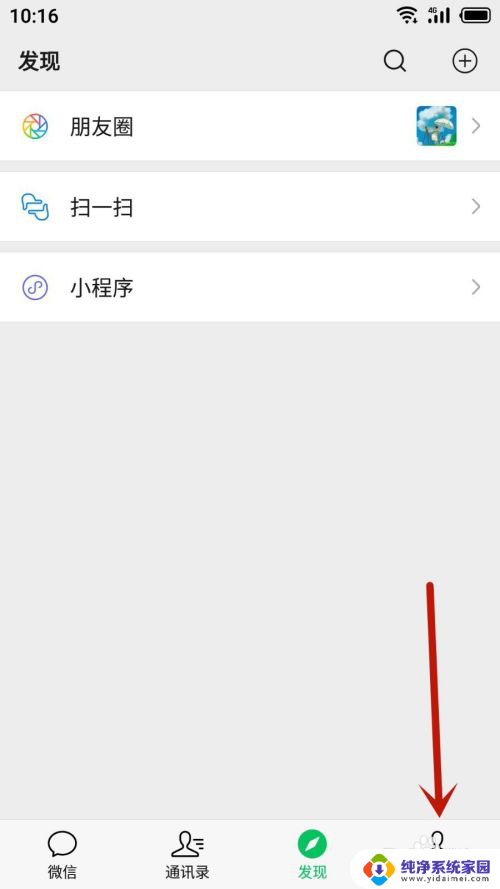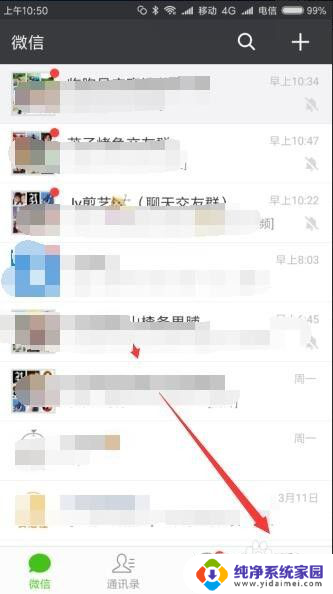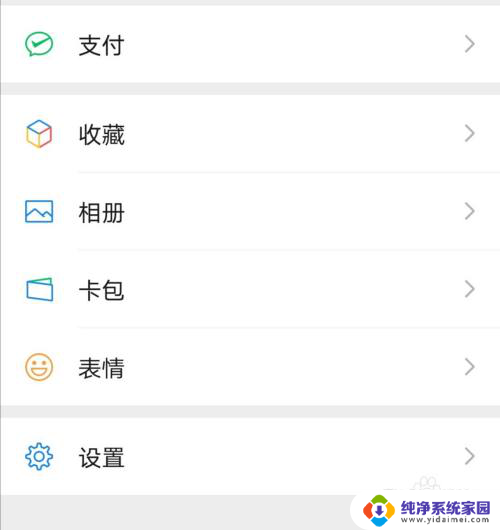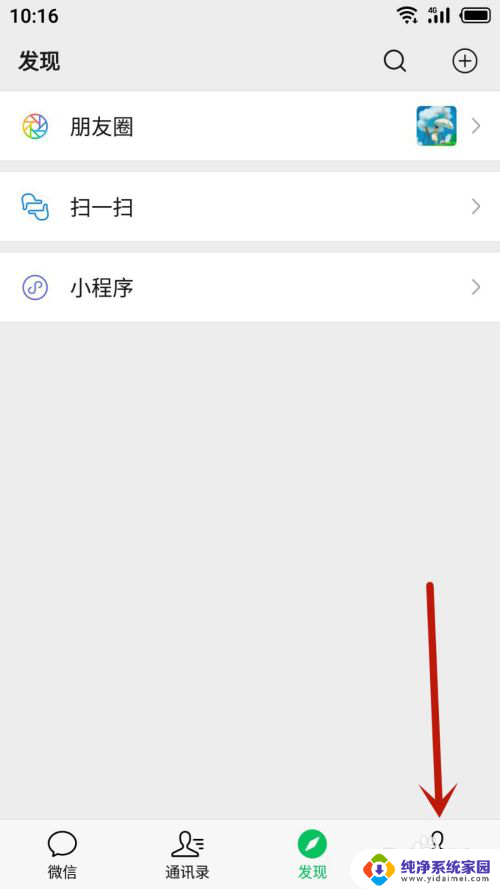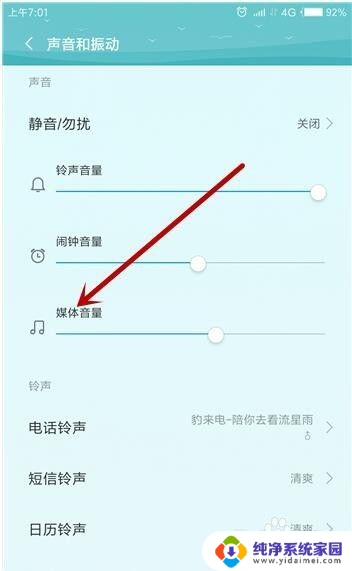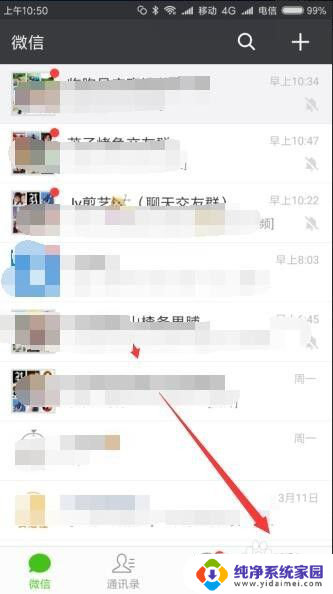微信怎么改信息通知声音 iPhone微信消息提示音怎么调节
在日常生活中,手机成为我们不可或缺的工具,而微信作为一款社交应用,更是我们与朋友、家人沟通的重要方式,有时候频繁的消息通知声音会让人感到困扰,特别是在公共场合或睡觉时。如何改变微信消息通知声音,让它更符合自己的需求呢?iPhone用户又应该如何调节微信消息提示音呢?接下来我们就来看看具体的操作方法。
操作方法:
1.首先我们打开苹果手机的设置界面,在设置界面往下滑动。找到微信,点击微信,进入微信设置界面。
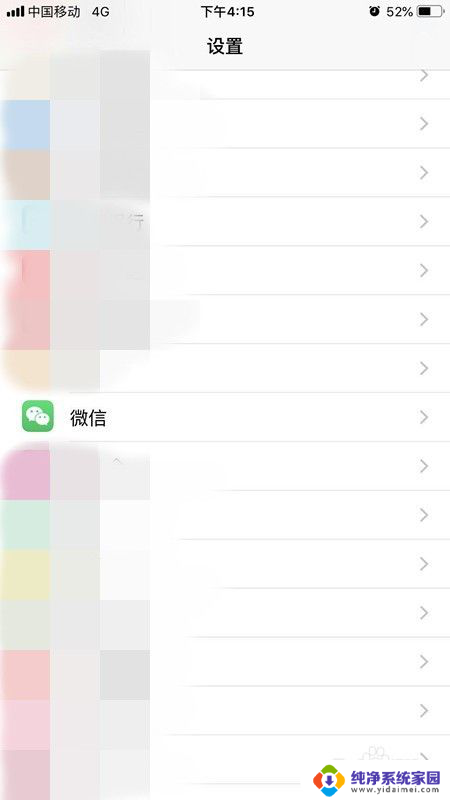
2.我们从设置界面找到微信进入后,看到有几个选项。我们点击选项中的通知,进入通知设置。
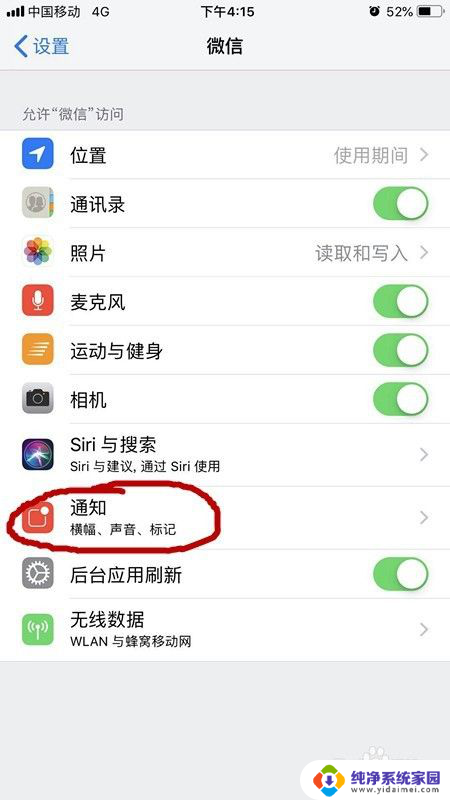
3.我们查看一下通知里面的声音开关是否打开,没打开的话要打开声音提示,如下图所示。
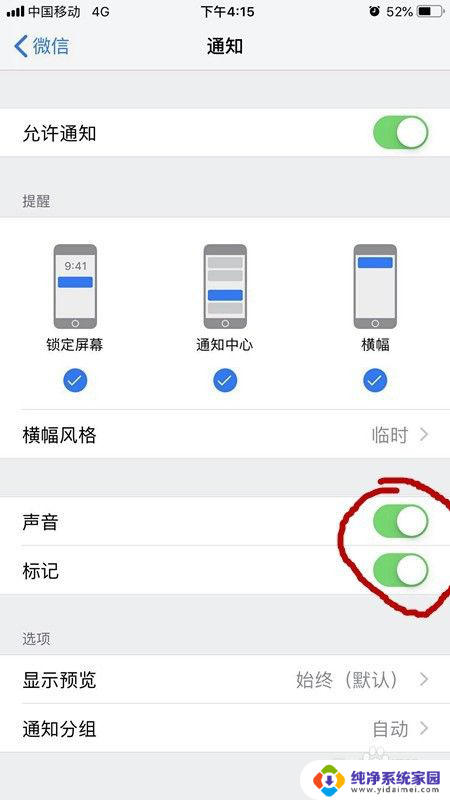
4.之后,我们返回到设置界面,找到声音与触感,点击进入。在声音与触感里面找到新语音留言,然后点击进入。如下图所示。
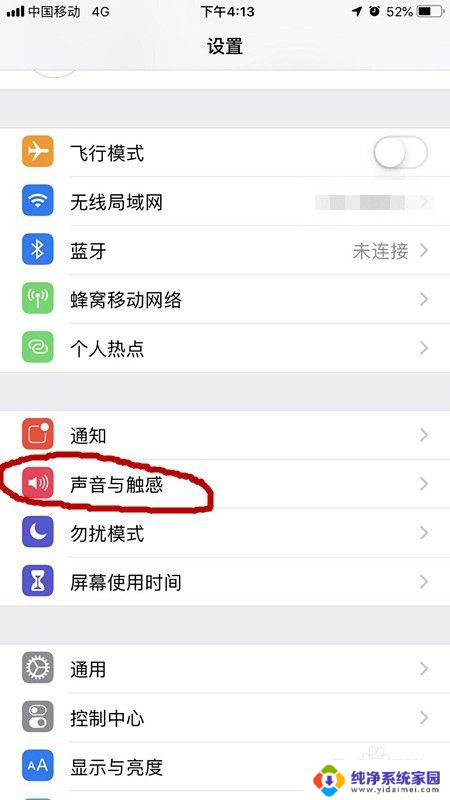
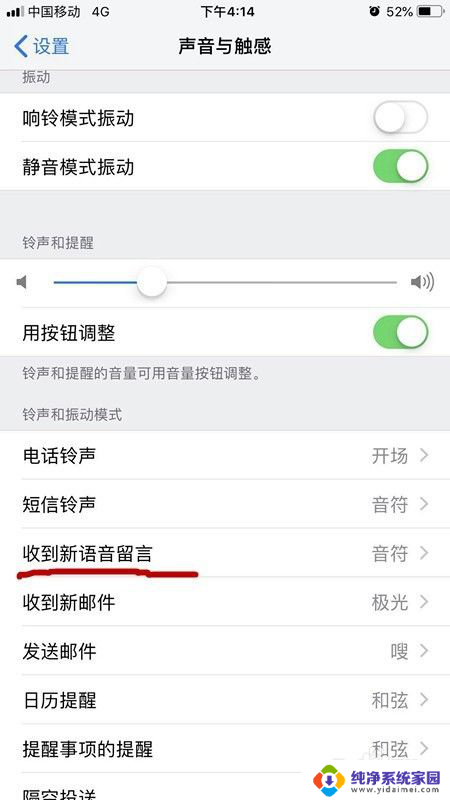
5.从这里面找到经典,选择你喜欢的声音,点击选择你喜欢的声音即可。
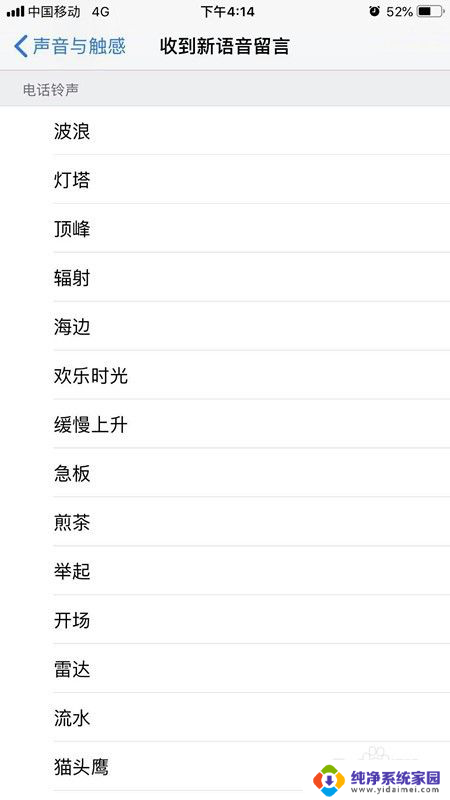
6.之后我们找到微信,打开微信,点击下方的我,之后找到下方的设置,点击进入设置界面。
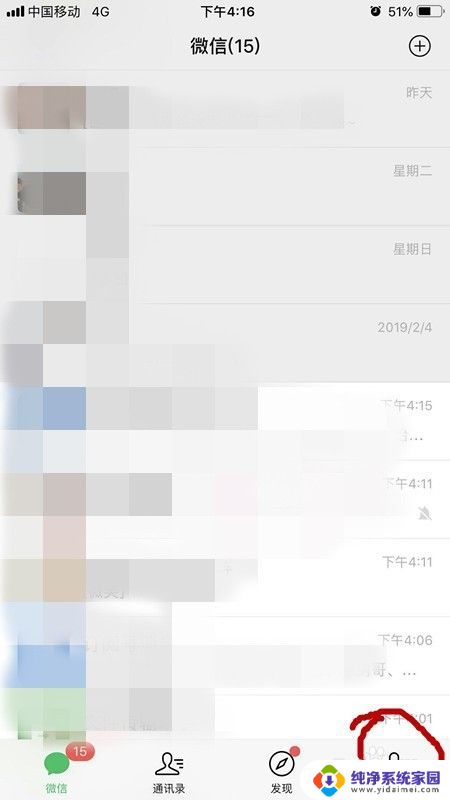
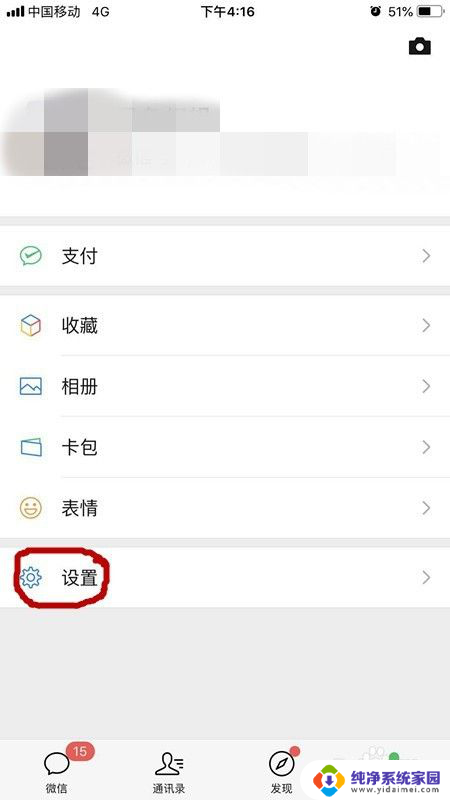
7.从设置里面找到新消息通知,点击进入。查看新消息通知与声音是否打开,如没打开我们打开即可。苹果手机微信提示音设置成功。
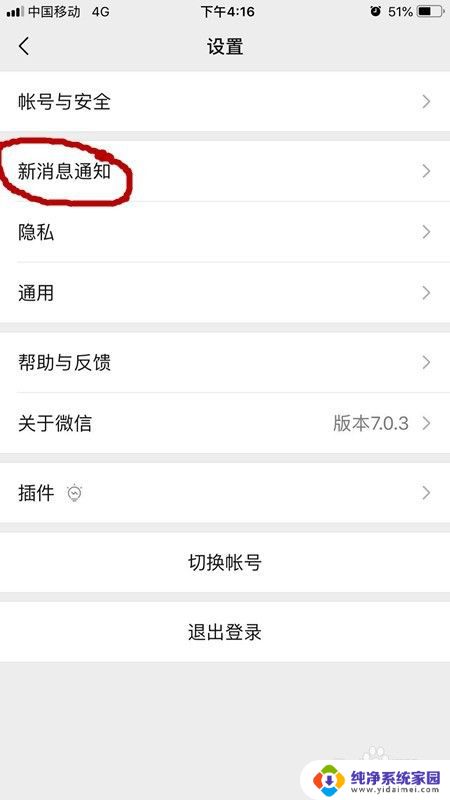
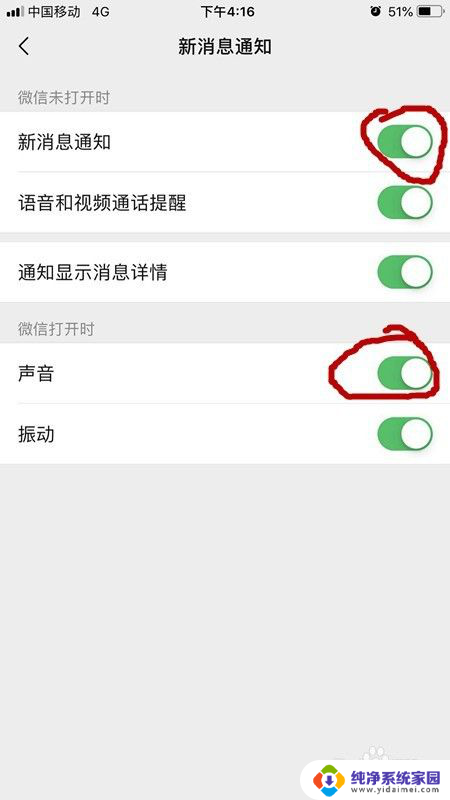
以上就是微信如何更改信息通知声音的全部内容,如果您还不了解,您可以根据小编提供的方法进行操作,希望能够对大家有所帮助。